
前回Meross WIFIスマートプラグをレビューしましたが、アプリの設定などを書こうと思ったのですが、思った以上に長くなってしまったので記事を分ける事にしました。
というわけでこの記事ではMerossスマートプラグのアプリの設定や操作方法について紹介したいと思います。
それとトコログが所持しているスマホがAndroidなのでAndroid端末での設定方法になります。
IOSでも大きな違いは無いと思うので参考にしてみてください。。
Meross WIFIスマートプラグのアプリの設定方法
というわけで早速アプリの設定方法を紹介したいと思います。
まず最初はアプリのインストールからですね。
アプリのインストール
付属の説明書や箱にQRコードが記載されているのでそれをスキャンします。
QRコードはGooglepalyやApp Storeへのリンクとなっています。
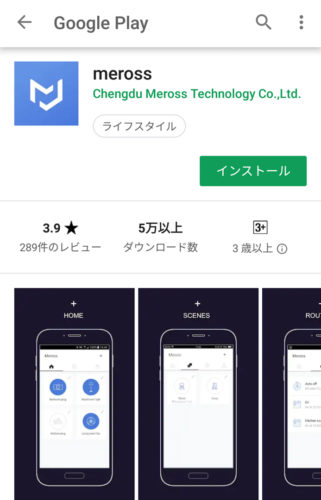
トコログの端末はAndroidなので、Google Playからダウンロードをしました。
iOSの場合はちゃんとApp Storeにいけない場合があるみたいなので、ダメだった場合は下のリンクからダウンロードしてみてください。
アプリを起動しアカウントを作る
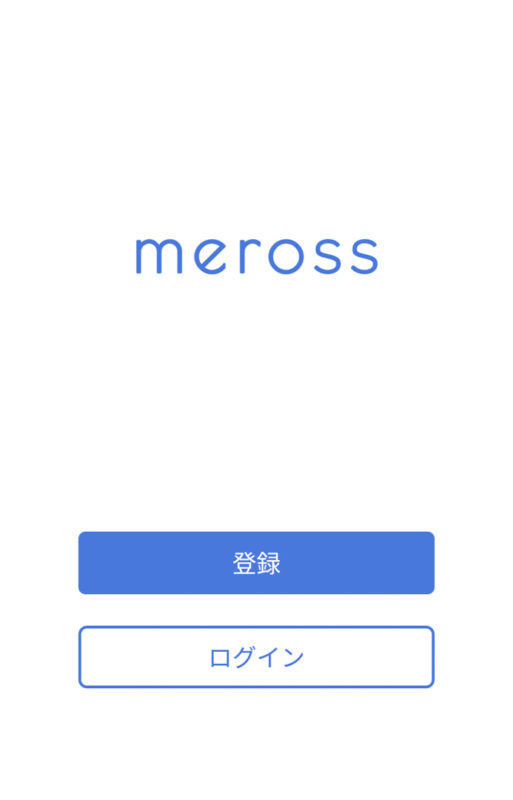
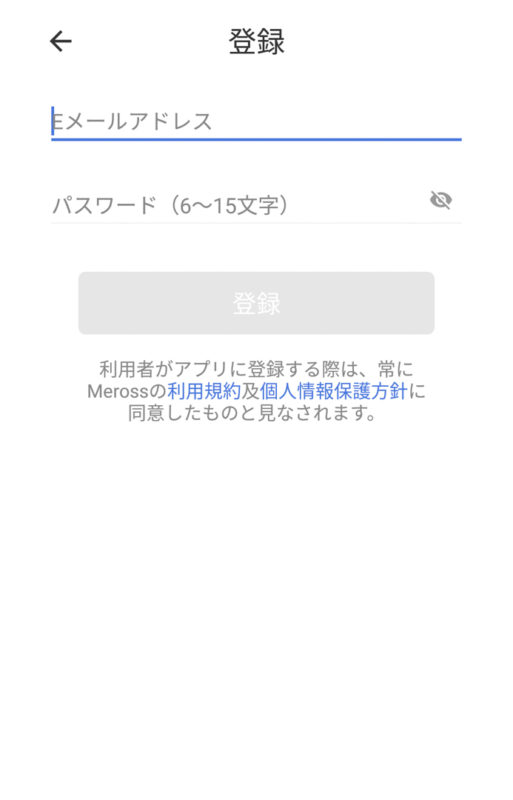
アプリを立ち上げると、登録かログインをする必要があります。
はじめての場合はアカウントが無いので登録をタップします。
登録にはメールアドレスとパスワードを記入することで登録が完了します。
完了したらホーム画面が表示されるので、早速スマートプラグを追加してみましょう。
アプリとスマートプラグを接続する
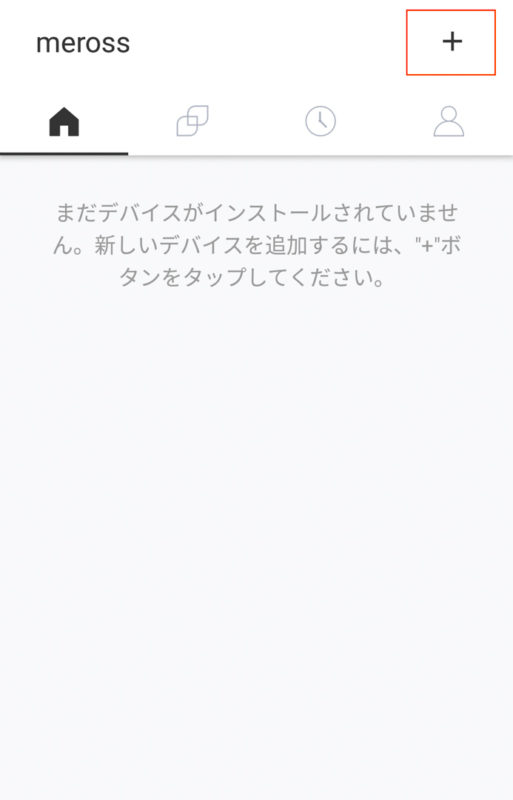
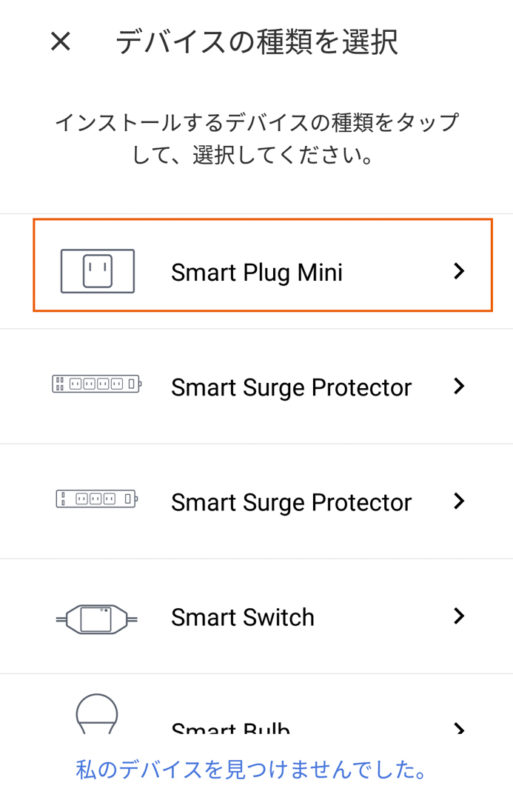
まずは右上の+をタップします。
次はデバイスの種類を選択します。
スマートプラグの場合は”Smart Plug Mini”を選択します。
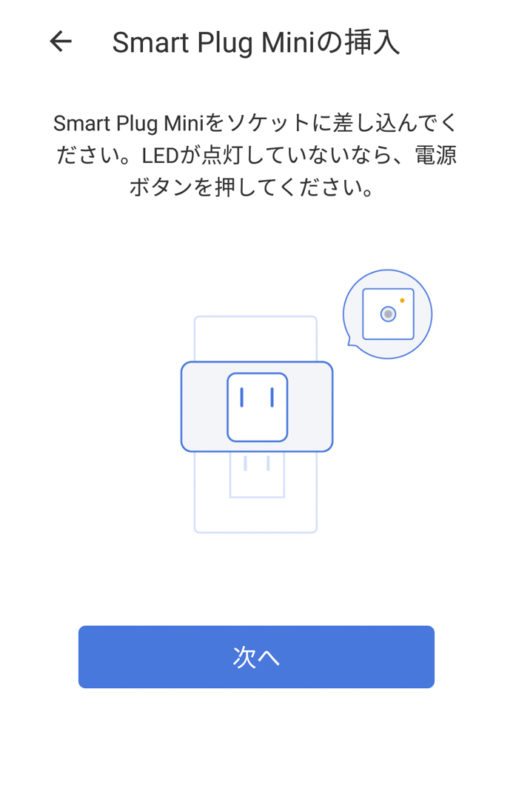
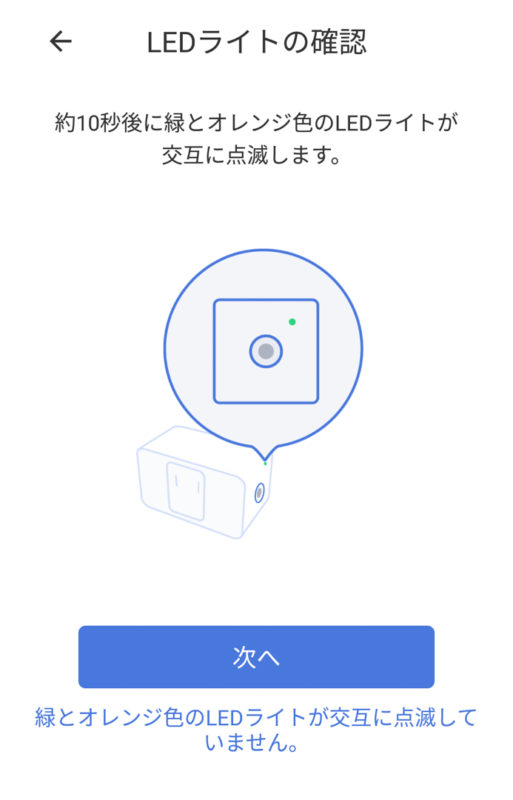
あとは画面に従ってスマートプラグをコンセントに挿します。
もしLEDが点灯していなかったら電源ボタンを押してみてください。
問題なければ次へをタップしていきます。
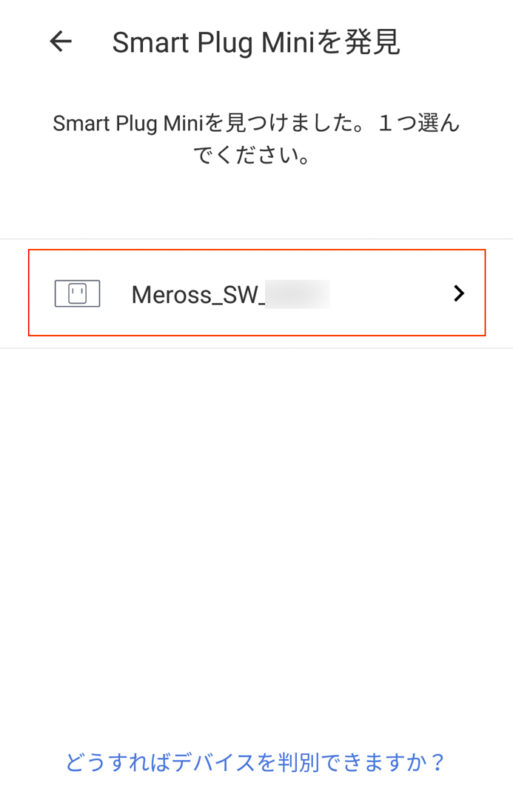
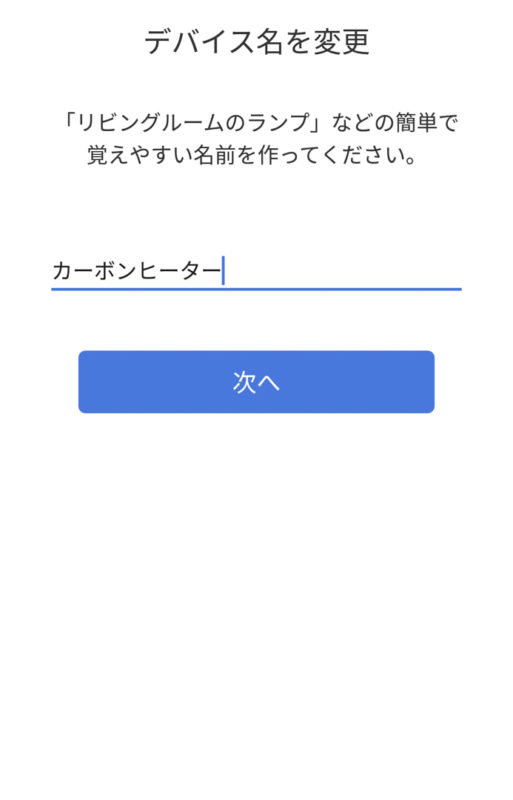
デバイスが発見されたら、そのデバイスをタップします。
次はデバイス名を設定できるので、好きなデバイス名を設定しましょう。
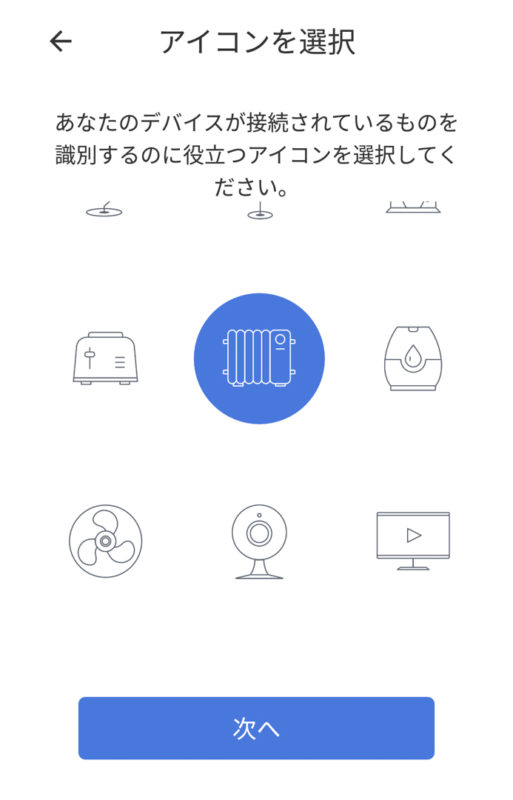
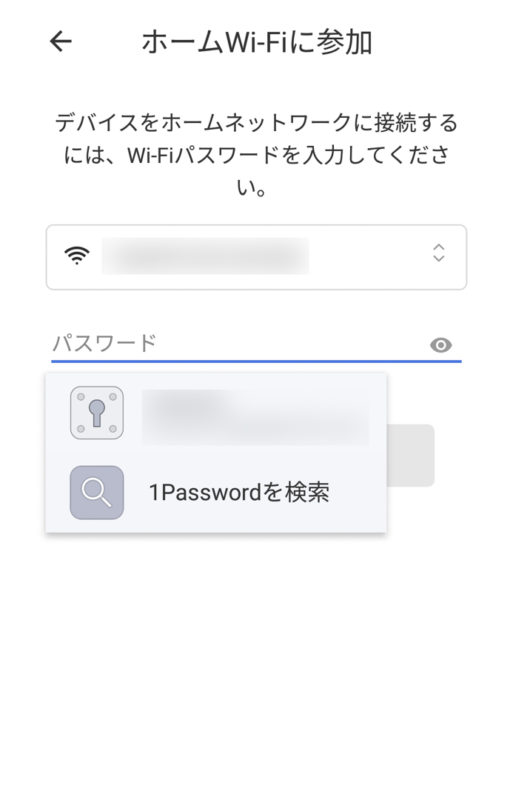
デバイスのアイコンを選択する事ができます。
いくつか種類があるので好きなものを選択するか、代わりに写真を使うことも可能です。
アイコンが設定できたら家のWi-Fiと繋ぐ設定をします。
家で使っているWi-FiのSSIDを選択し、パスワードを入力します。
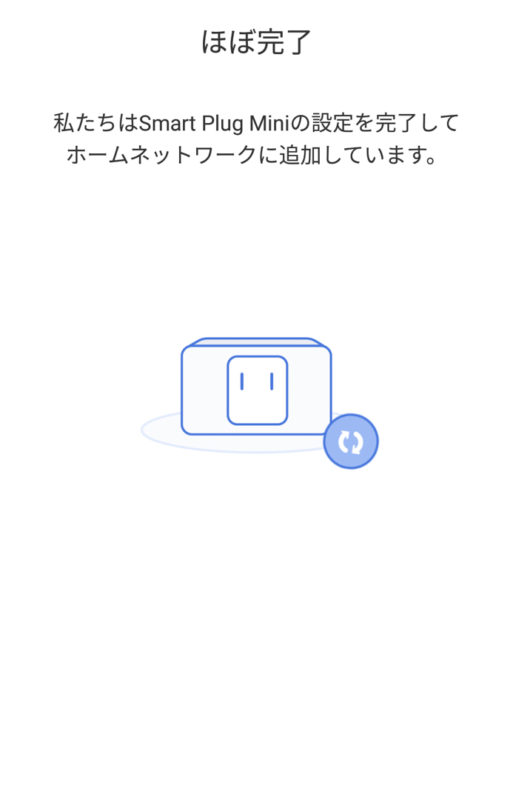
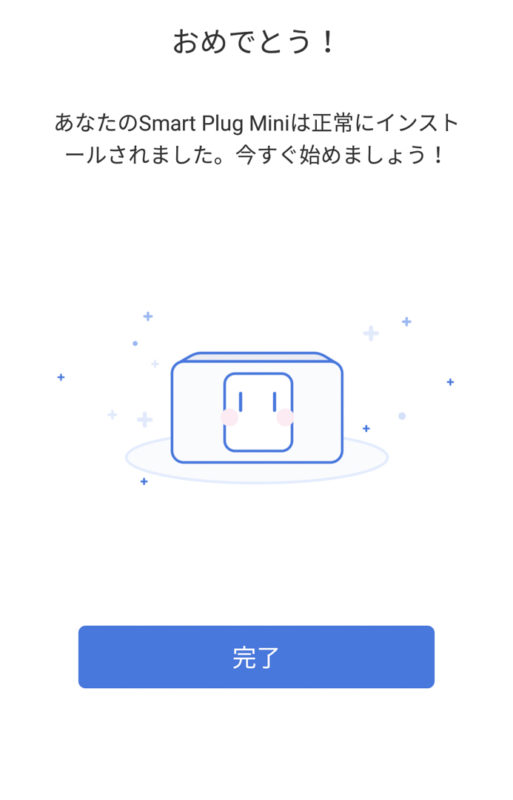
後は繋がるのを待ち、右の画面が出たら接続成功です。
アプリで色々な操作をする
接続が完了したらアプリを使ってmerossを操作してみましょう。
アプリでオン・オフをする
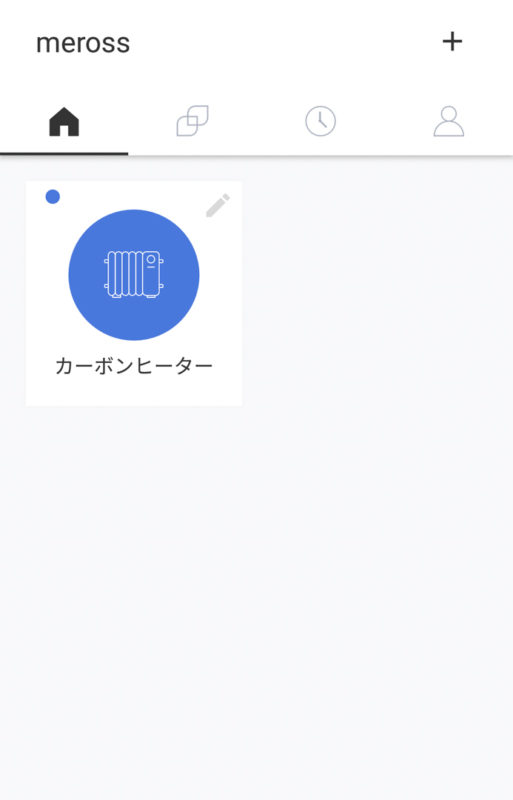

ホーム画面に繋いだスマートプラグのアイコンが表示されます。
このアイコンをタップするとオン・オフの切り替えが可能です。
シーン機能の使い方
シーン機能は、シーンに合った動作設定する事ができます。
しかも複数の機器を同時に操作することが可能となっています。
なので例えば就寝というシーンに、照明やホットカーペットなどを一気にオフにするみたいな設定をすることが可能です。
接続するスマートプラグが増えるほど便利な機能だと思います。
そして設定方法ですが、
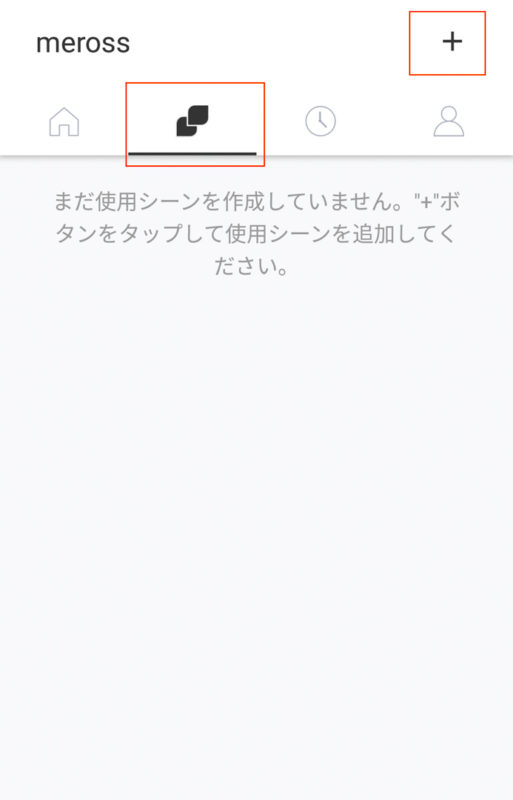
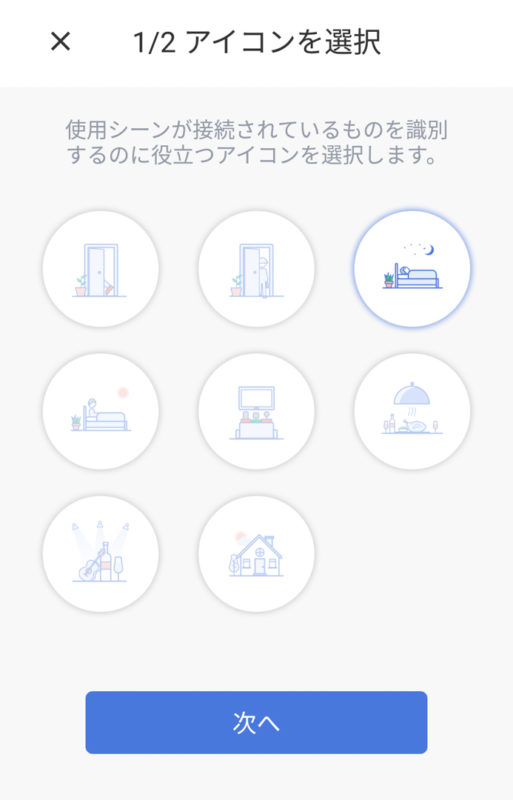
タブをシーンに切り替え、右上の+マークをタップします。
するとシーンのアイコンを選択する事ができますので、適当に選択してください。
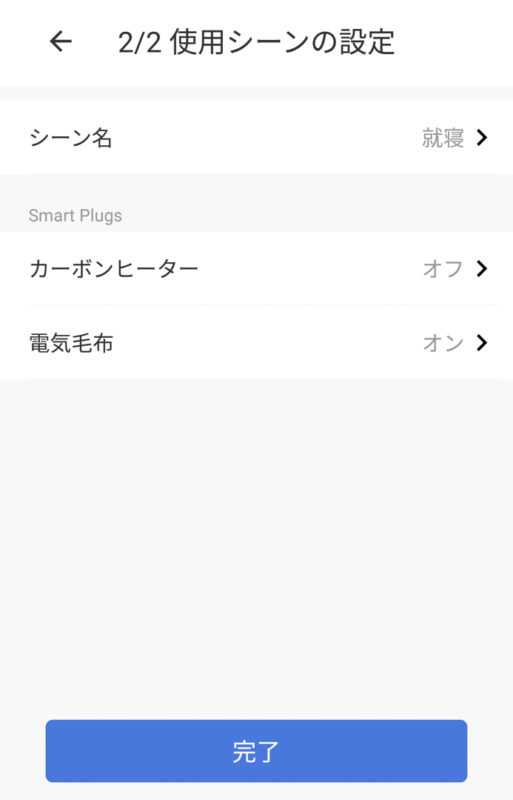
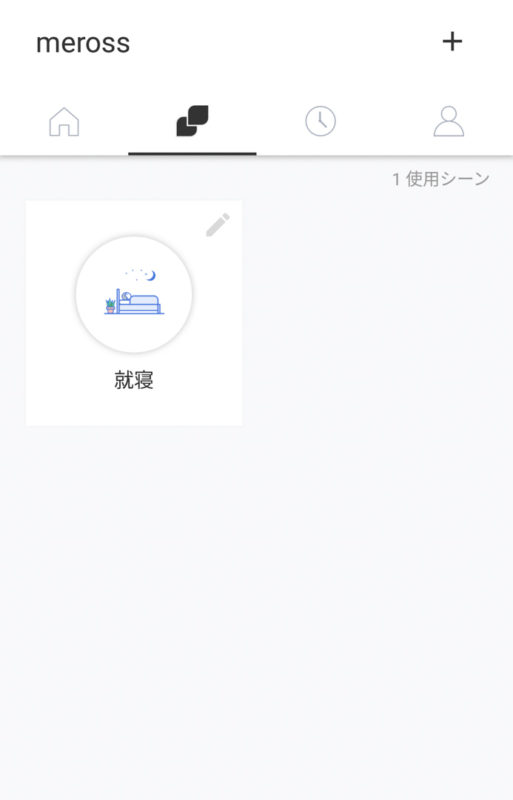
後はシーンに合った設定をするだけです。
画像では就寝というシーン名にカーボンヒーターをオフにし、電気毛布をオンにするという設定がしてあります。
すると就寝というシーンが作られたので、これをタップすると、カーボンヒーターがオフになり、電気毛布がオンになります。
スケジュール機能やオフタイマー機能を設定
Merossは指定の時間に電源をオン・オフする機能があります。
これが非常に便利な機能で優秀です。
そして機能には2種類あります
- スケジュールのオン・オフ機能
- オフタイマー機能
この2種類があります。
まずスケジュール機能ですが、こちらは曜日・時間(24時間)・オン/オフの設定が可能となっています。スマホのアラームみたいな感じで設定ができます。
オフタイマー機能は電源を入れてから何分後に電源をオフにするという機能です。
これも何故か曜日が設定できるようになっています。
というわけで設定の仕方を紹介したいと思います。
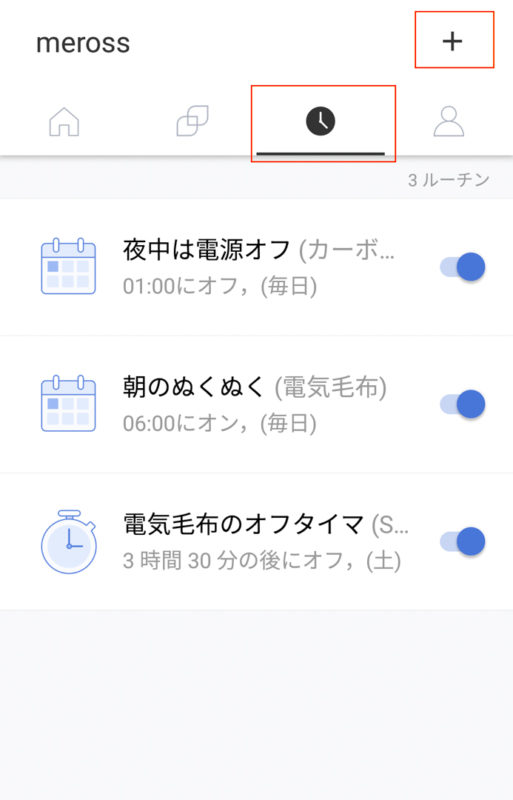
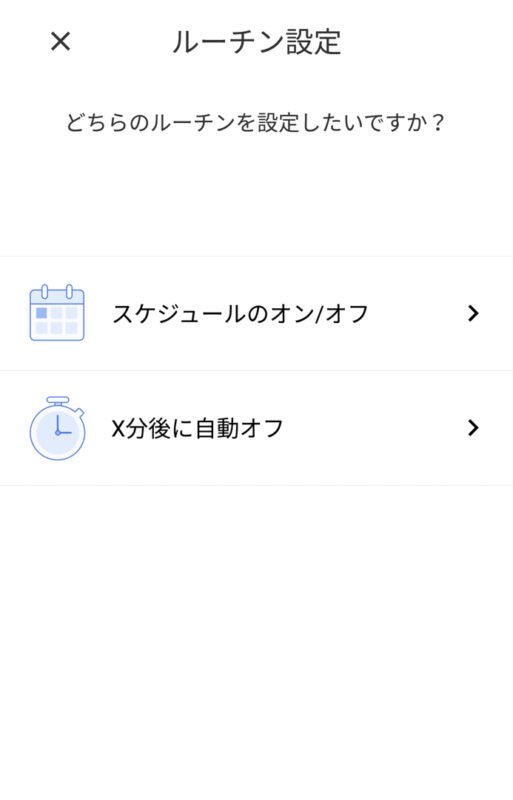
まずタブを時計マークに切り替え、右上の+をタップします。
ルーチン設定という画面が出てくるので、スケジュールかオフタイマーか設定できます。
とりあえずスケジュールから設定してみます。

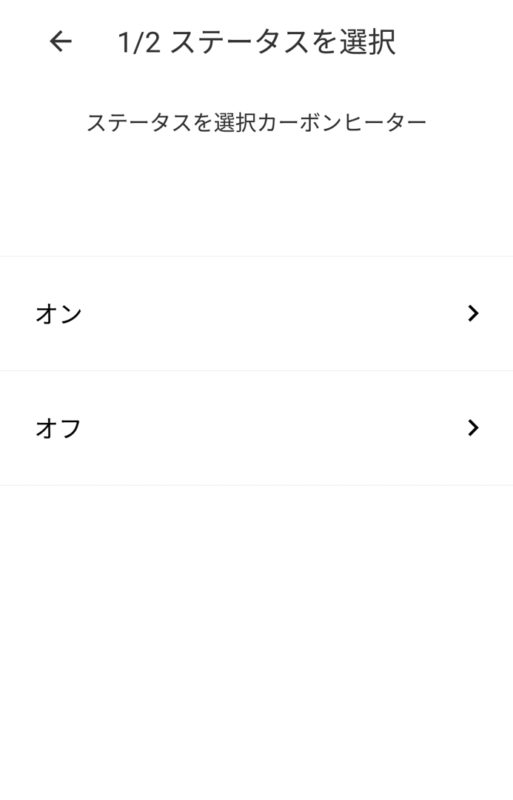
次の画面では設定したいデバイスを選択します。今回はカーボンヒーターを選択しました。
そしてオン・オフのどちらかを選択します。
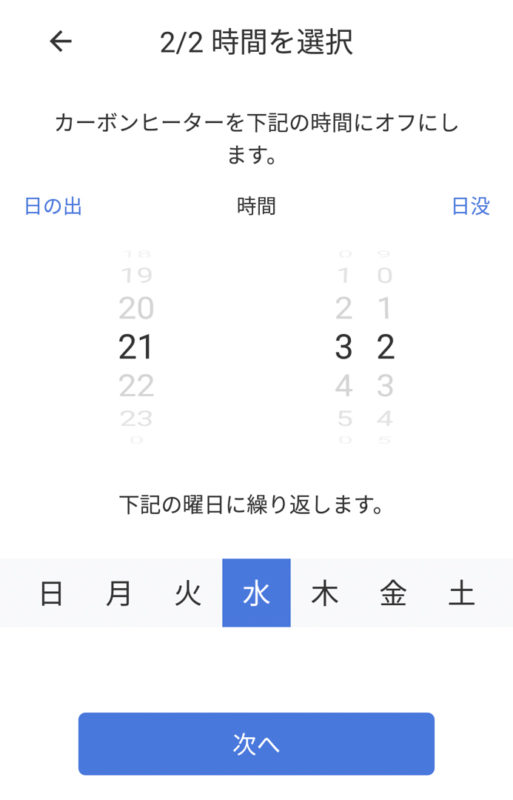
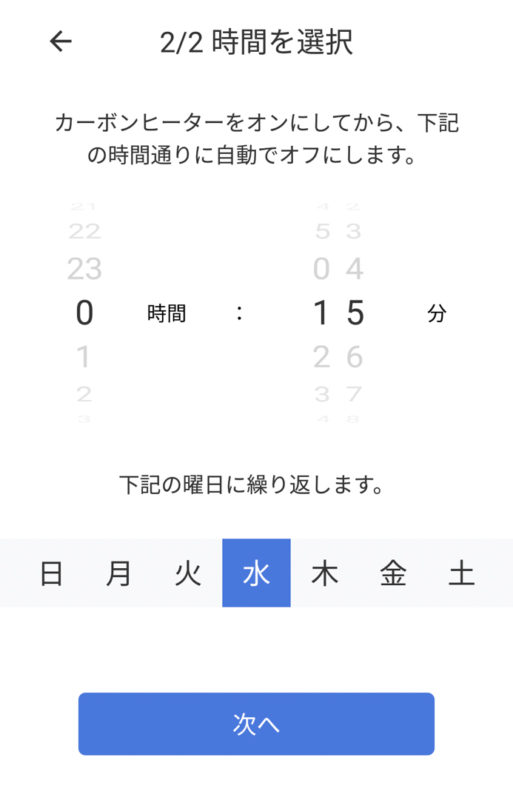
後は時間や曜日を設定をすることでスケジュールの設定が可能です。
オフタイマーを選んだ場合は右の画面のように何分後にオフにするか設定ができます。
スマートスピーカと接続してみる
スマートプラグやスマート家電は、スマートスピーカと接続することで音声による操作が可能となります。
トコログが使用しているスマートスピーカはGoogleHomeなのでGoogleHomeでの設定方法を紹介します。
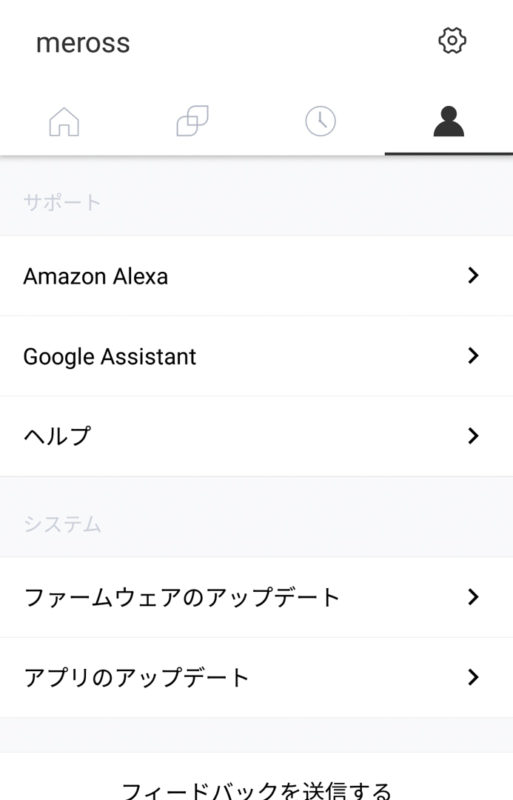
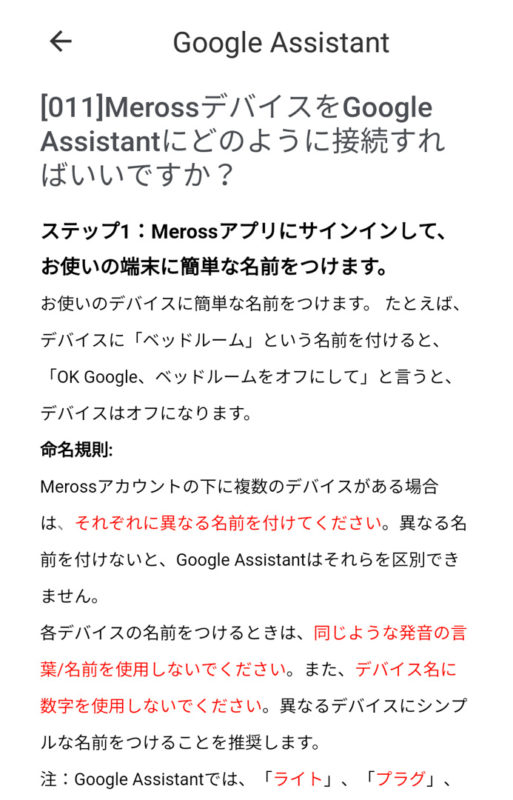
まずタブで一番右の人形のマークをタップしGoogle Assistantを選択します。
ここにGoogle AssistantやAmazonAlexaの接続方法が確認することができます。
設定自体はGoogleHomeアプリでおこなう
設定自体はGoogleHomeのアプリ上で設定するので、GoogleHomeアプリを起動します。
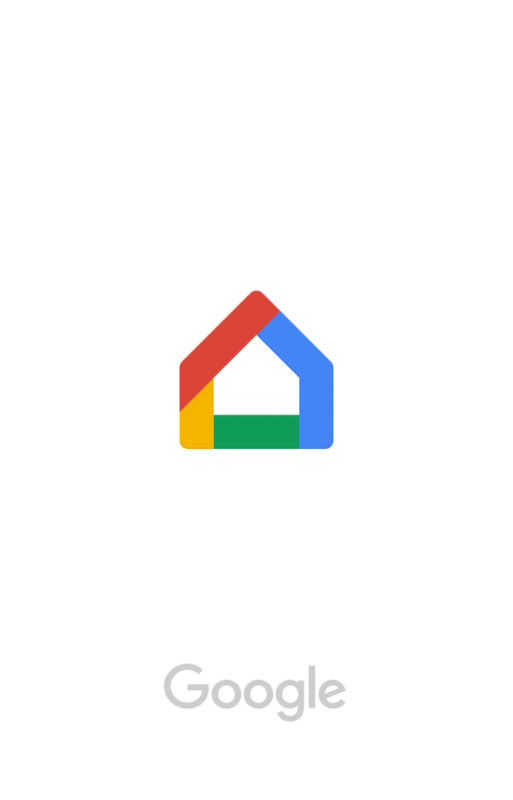
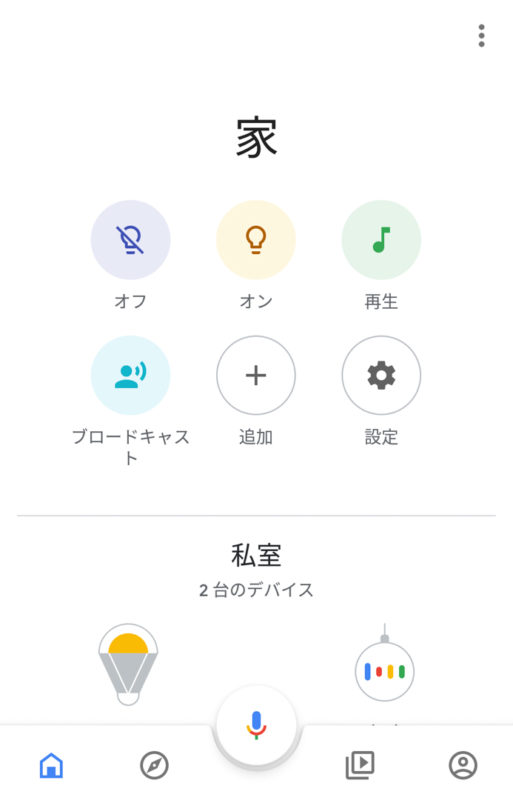
GoogleHomeのアプリを立ち上げます。
こんな感じの画面が表示されるので、真ん中の追加ボタンをタップします。
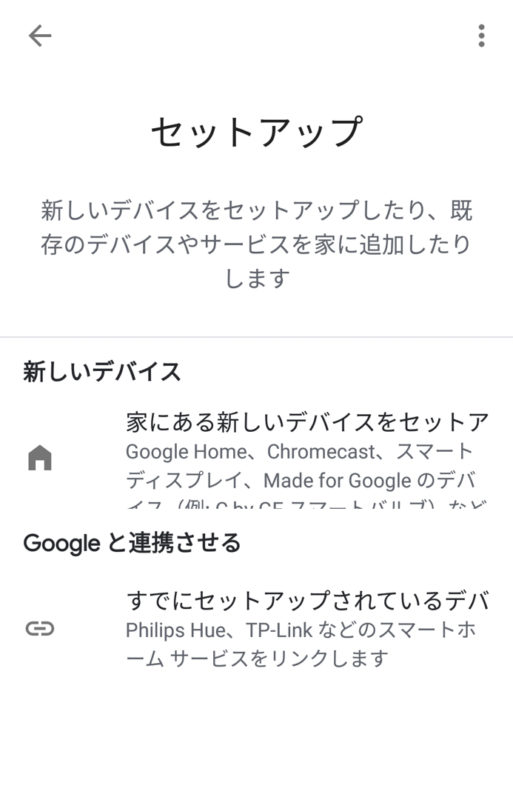
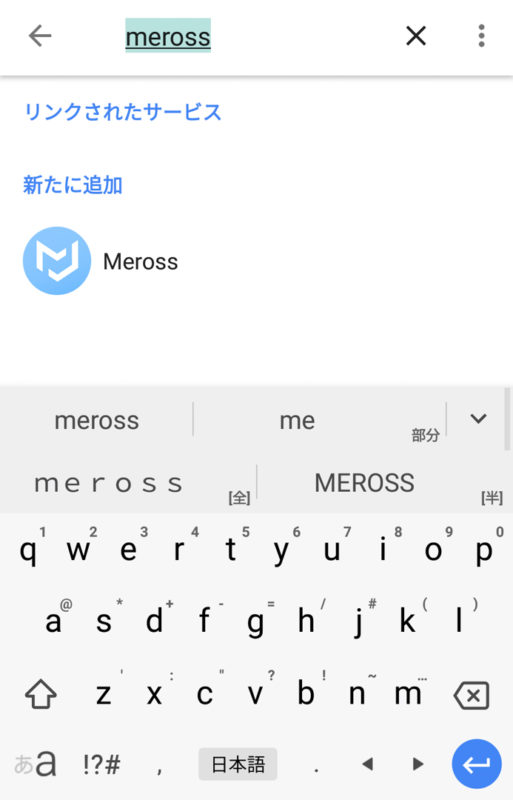
セットアップの画面が出るので、下のGoogleと連携させるをタップします。
するとサービスの一覧が出てきます。
探してタップしても良いのですが、見つけるのが大変なので検索窓でmerossと入れると簡単に見つける事ができます。
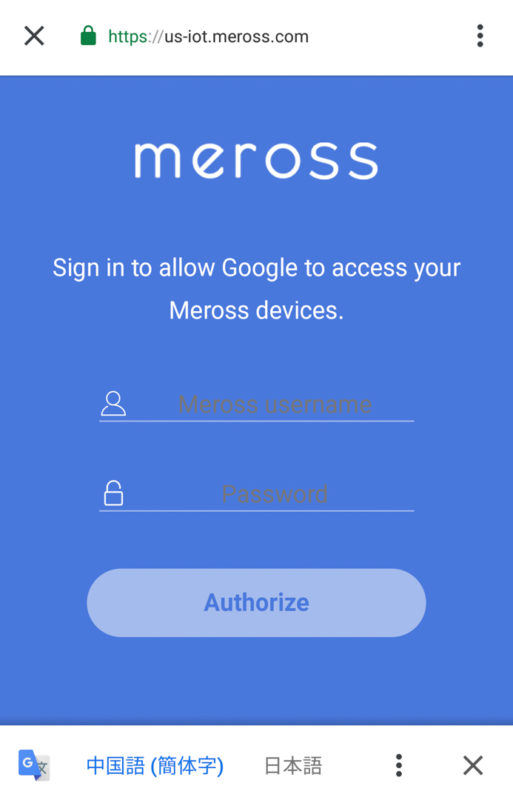
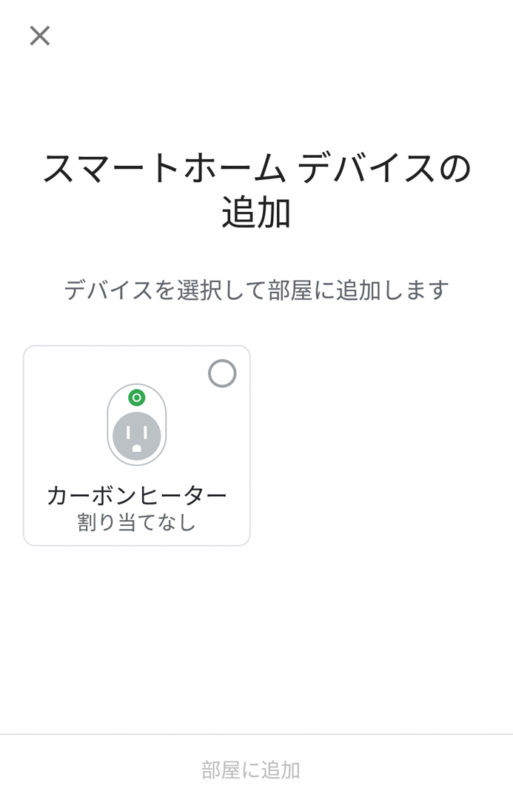
次はmerossと接続する画面が出ます。
一番最初に登録したアカウント情報を入力してAuthorizeをタップします。
あとは追加したいデバイスを選んで部屋に追加をタップします。
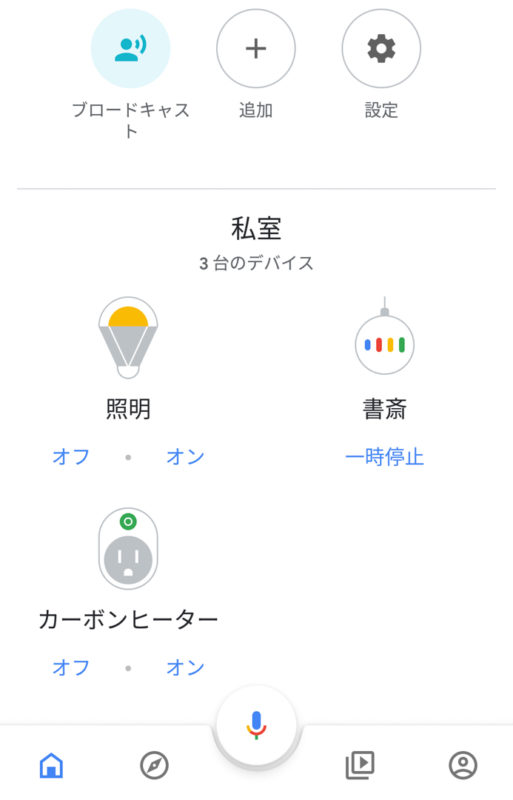
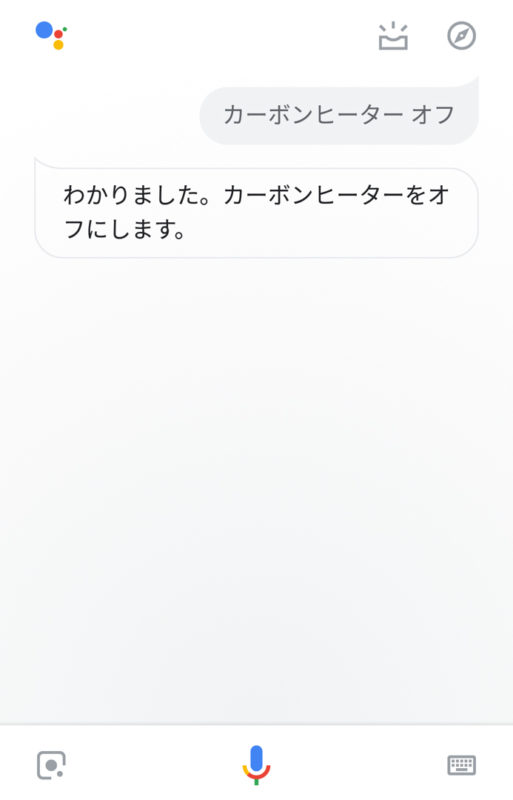
設定が完了するとカーボンヒーターのアイコンが追加されました。
試しにGoogleHomeでデバイス名を使って命令を出してみると、ちゃんとオフにしてくれました。
まとめ
というわけで今回はMerossのアプリでの設定の方法などを紹介してみました。
やってみると思った以上に設定も操作も簡単でした。
機能もタイマー機能も使いやすくて、非常に便利な機能なのでかなり良いですよ!
商品自体のレビューもやってますので、良かったら参考にしてみてください。


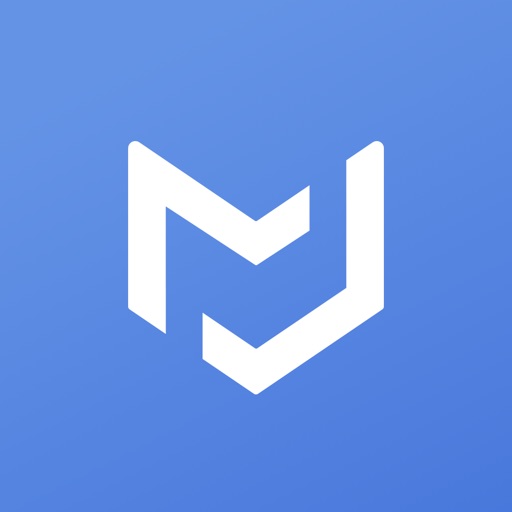









コメント
利用中で大変便利ですが、設定中のリストが設定順になっていて、デバイス別、スイッチ別、曜日別などに並べ替えができません。できる方法があれば、教えて下さい。
設定も出来てうまくいくのですが、時間が経つと接続出来なくなります。再度Switchボットのボタンを押すか、コンセントから抜き差しすると設定はいきているので復活します。
しかし、また時間が経つと出来なくなります。どの設定が出来ていないのでしょうか?
Musashiさんこんにちは。
スマートプラグに接続しても、時間が立つと接続できなくなり、電源のオンオフかコンセントを抜き差しすると復活するのですね。
残念ながら自分の環境ではそいうった現象が起きたことがないので、対策方法はわかりません。
とりえずできることとして、アプリを再インストールをし、本体と再接続、再設定してみてはいかがでしょうか。
それでも不調でしたらカスタマーに連絡してみてはいかがでしょうか。問題があれば無償交換・返品・返金を対応を謳っているので対応してくれると思います。
サポートのメールアドレスはこちらです。
support@meross.com
早速のご提案、有難う御座いました。
私も2ヶ月前に、購入した三個全部、同じくいつの間に接続出来なくての現象が発生した。wifiを調整したが、駄目だった。
カスタマー連絡する予定です。
2年前に購入した物は実家で使っていて、まったく問題なく、今でも使っているのに。
すごく便利で、当初2個(ファームウェアバージョン5.1.1、ハードウェアバージョン5.0.0.)、追加で3個(ファームウェアバージョン2.1.20、ハードウェアバージョン2.0.0.)を購入し使用しています。最近(年が明けてから?)、最初の2個のみ、タイムスケジュールの機能が働かなくなりました。ルーチンを削除し再設定しても、この2個だけうまくいきません。そのほかの機能は、スマートスピーカーとの連携でのオンオフや手動のオンオフは正常に動きます。5.0.0のバージョンの不具合でしょうか?
また、カスタマーサービスの問い合わせは日本語で可能でしょうか。よろしくお願いします。
2つ購入し、1つ使用(ファームウェアバージョン5.1.1、ハードウェアバージョン5.0.0.)していますが、確かにタイムスケジュールの機能が不安定です。
今はオンオフのみ音声で行っています。